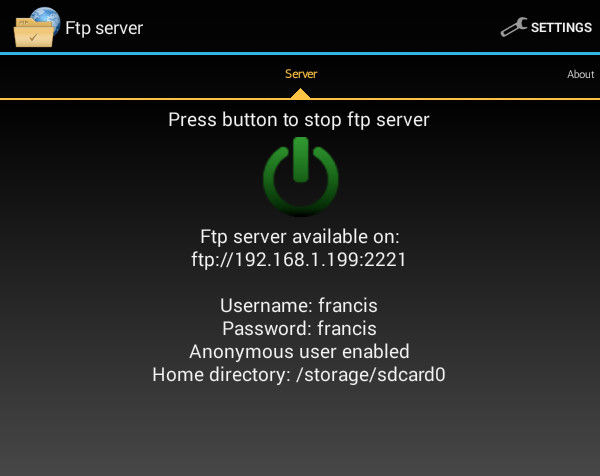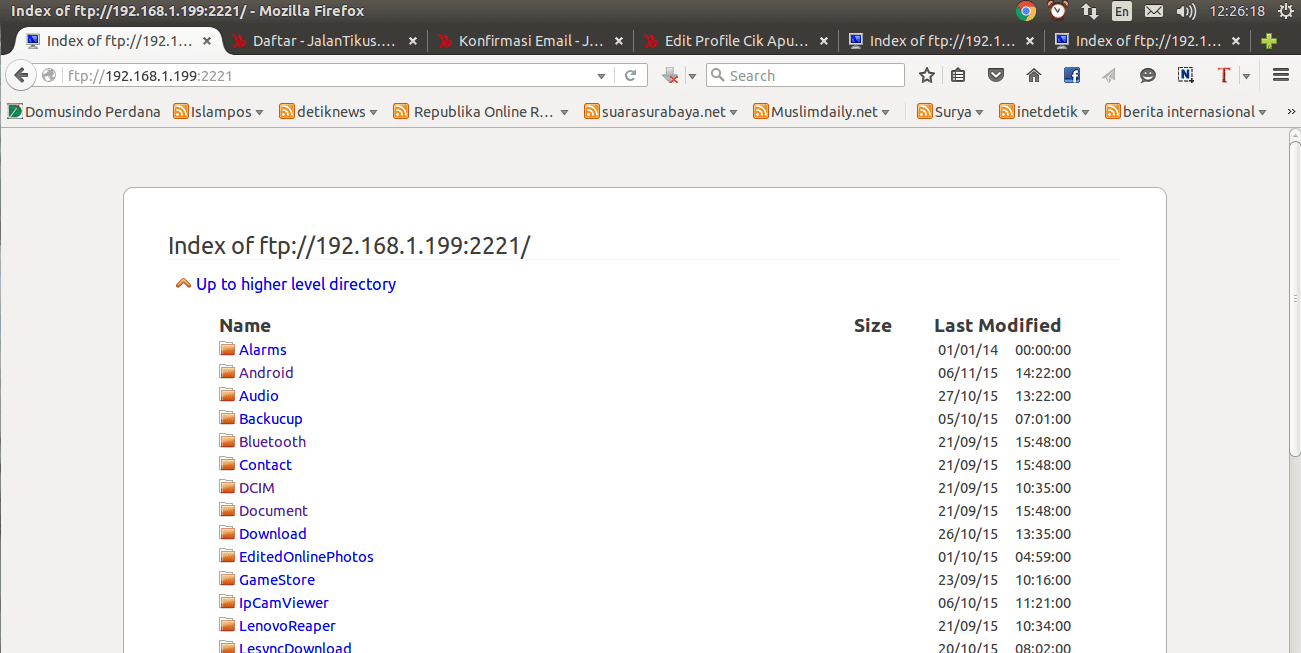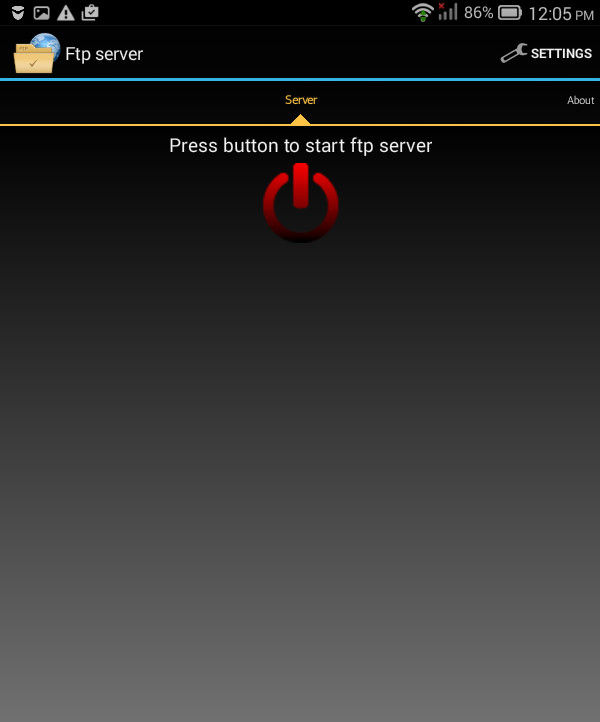एंड्रॉइड यूजर्स के लिए एक अच्छी खबर है, Ftp Server नाम का एक एप्लिकेशन है जो हमारे स्मार्टफोन से फाइल डाउनलोड और अपलोड कर सकता है। इस शर्त के साथ कि हमारे कंप्यूटर और स्मार्टफोन एक नेटवर्क (वाईफाई) में जुड़े हुए हैं।
अक्सर हमें अपने एंड्रॉइड स्मार्टफोन में मौजूद फाइलों की जरूरत होती है। वास्तव में यह कोई समस्या नहीं है क्योंकि हम स्मार्टफोन खरीदते समय प्रदान किए गए डेटा केबल का उपयोग कर सकते हैं। लेकिन अगर हम उस समय डेटा केबल नहीं रखते हैं तो यह एक समस्या बन जाती है। चिंता करने की जरूरत नहीं है, एंड्रॉइड यूजर्स के लिए एक अच्छी खबर है, एक एप्लीकेशन है जिसका नाम है एफ़टीपी सर्वर जो हमारे स्मार्टफोन से फाइलों को डाउनलोड और अपलोड कर सकता है। इस शर्त के साथ कि हमारे कंप्यूटर और स्मार्टफोन एक नेटवर्क (वाईफाई) में जुड़े हुए हैं।
- ब्लूटूथ के बिना एंड्रॉइड से पीसी में फाइल कैसे ट्रांसफर करें
- वेबसाइट सर्वर की लोकेशन कैसे पता करें
- एफएचएक्स क्लैश ऑफ क्लांस एमओडी एपीके 2020 डाउनलोड करें, असीमित सभी!
Ftp सर्वर के साथ स्मार्टफ़ोन पर फ़ाइलों तक कैसे पहुँचें
सबसे पहले Google Play से FTP सर्वर प्रोग्राम को डाउनलोड और इंस्टॉल करें।
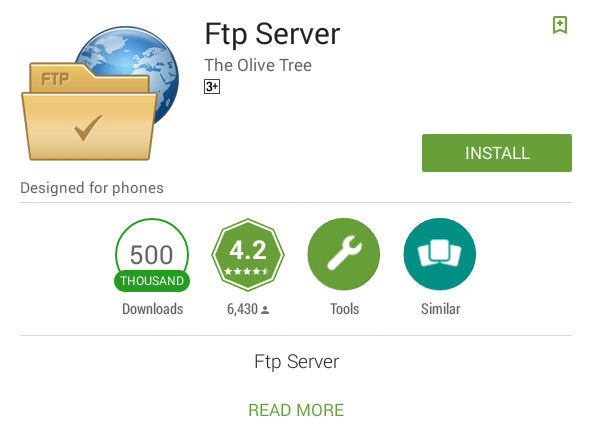
यह आसान है, आप सीधे जालानटिकस के माध्यम से Ftp सर्वर को डाउनलोड कर सकते हैं।
 ऐप्स डेवलपर टूल जैतून का पेड़ डाउनलोड करें
ऐप्स डेवलपर टूल जैतून का पेड़ डाउनलोड करें इसके इंस्टाल होने के बाद, स्मार्टफोन में पहले से मौजूद Ftp सर्वर एप्लिकेशन को खोलें, फिर नल पावर बटन की छवि (लाल ऊर्ध्वाधर रेखा के साथ एक वृत्त बनाएं)। ताकि हमारा FTP पता दिखाई दे। हमारे एफ़टीपी पते के नीचे की छवि में उदाहरण:
एफ़टीपी://192.168.1.199:2221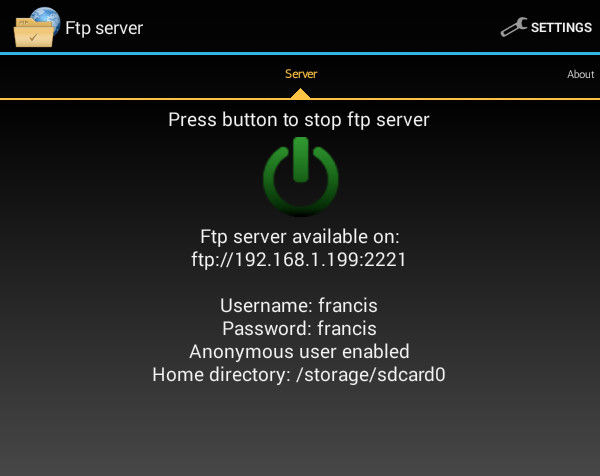
फ़ाइलों को डाउनलोड करने के लिए हम एक FTP प्रोग्राम का उपयोग कर सकते हैं जैसे कि फाइलज़िला क्लाइंट. लेकिन एक आसान तरीका है, जैसे कि मोज़िला फ़ायरफ़ॉक्स जैसे ब्राउज़र का उपयोग करना। ब्राउज़र में हमारा FTP पता लिखें, जैसा कि नीचे दिखाया गया है।
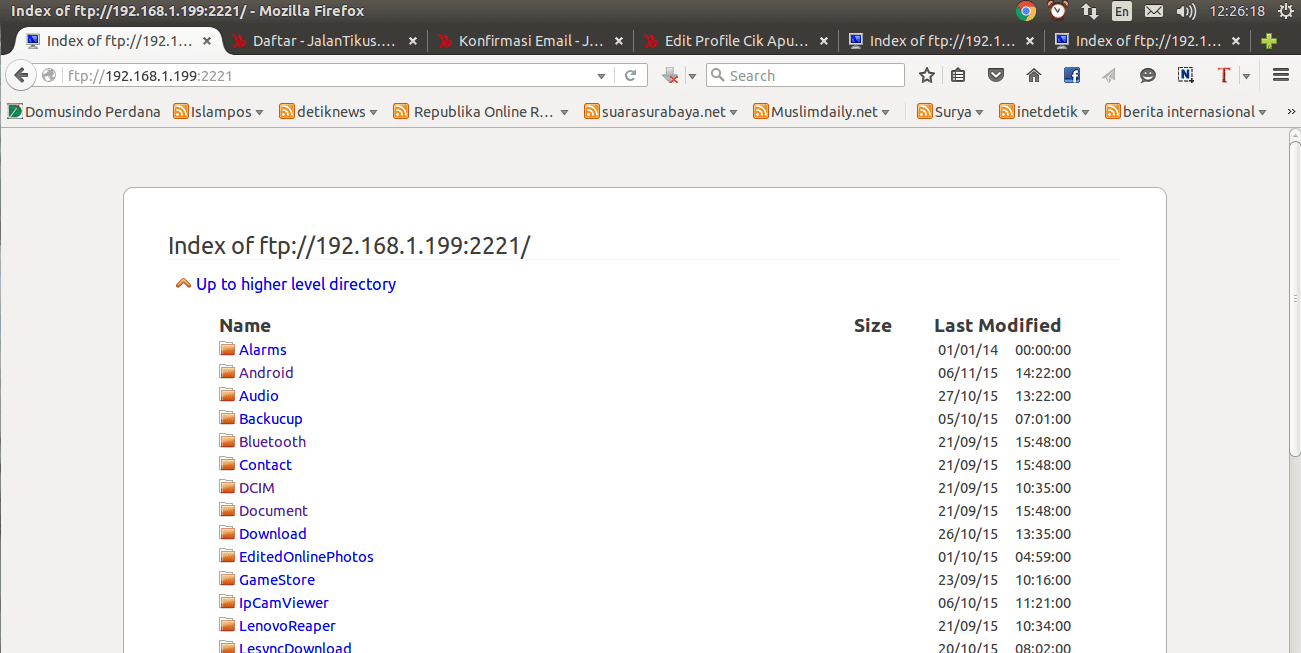
यदि अनुरोध किया उपयोगकर्ता नाम तथा पासवर्ड लिखो उपयोगकर्ता नाम तथा पासवर्ड जैसा कि हमारे स्मार्टफोन स्क्रीन पर दिखाया गया है।
Ftp को बंद करने के लिए, Ftp सर्वर प्रोग्राम को फिर से खोलें। पावर बटन को तब तक दबाएं जब तक हमारा एफ़टीपी पता प्रकट न हो जाए।
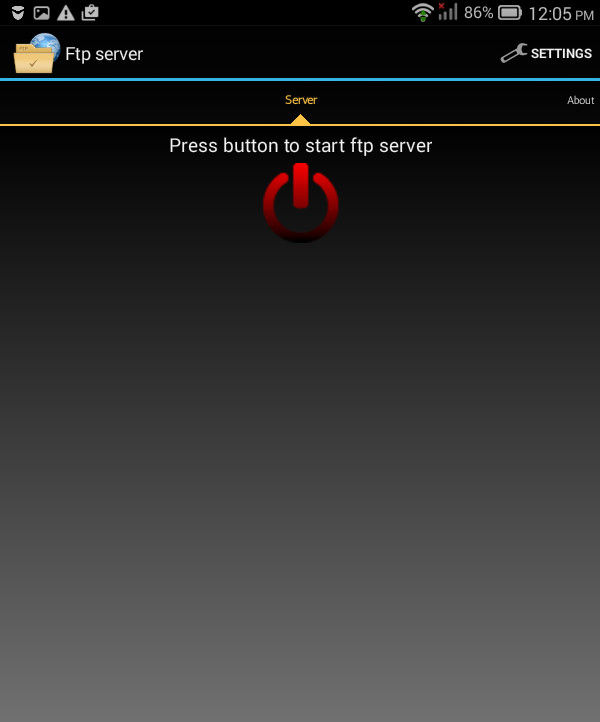
कैसे? यह आसान है, है ना?! आपको कामयाबी मिले!
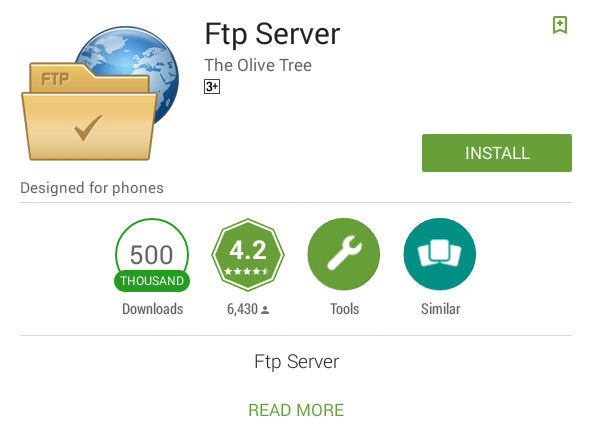
 ऐप्स डेवलपर टूल जैतून का पेड़ डाउनलोड करें
ऐप्स डेवलपर टूल जैतून का पेड़ डाउनलोड करें